
সুচিপত্র:
- লেখক John Day [email protected].
- Public 2024-01-30 08:02.
- সর্বশেষ পরিবর্তিত 2025-01-23 14:36.

সবাই কেমন আছেন!
এই নির্দেশযোগ্য একটি ল্যাপটপ অর্ধেক বিভক্ত, একটি বন্ধুর কাছ থেকে কেনা থেকে জন্মগ্রহণ করেছিল। এই ধরনের একটি প্রকল্পের প্রথম প্রচেষ্টা ছিল আমার লেগো ডিজিটাল ফটো ফ্রেম, যাইহোক, সিরি এবং গুগল নাও এর একজন উত্সাহী ব্যবহারকারী হওয়ায়, আমি ডিজিটাল ফটো ফ্রেমে একীভূত একটি ভার্চুয়াল সহকারীর সাথে এটিকে একটি নতুন পর্যায়ে নিয়ে যাওয়ার সিদ্ধান্ত নিয়েছি।
পুরো প্রকল্পটি পুনর্ব্যবহৃত উপকরণ দিয়ে তৈরি করা হয়েছে, যা আমি আশা করি আপনার জন্য অনুপ্রেরণা হিসেবে কাজ করবে, অনুরূপ কিছু করার জন্য।
ধাপ 1: উপকরণ এবং সরঞ্জাম



উপকরণ:
- ল্যাটপ ভাঙ্গা কিন্তু কার্যকরী
- এলসিডি স্ক্রিনের আকারের কাঠের স্ট্রিপ বা কাঠের ফ্রেম
- আয়তক্ষেত্রাকার কাঠের টুকরো, পর্দা ধরে রাখা এবং মাদার কার্ডের সাপোর্ট রাখা
- আঠা
- ইপক্সি ক্লে
- পেইন্টিং
- স্ক্রু
- ব্যবহার্য ছুরি
সরঞ্জাম:
- হ্যাকস
- স্ক্রু ড্রাইভার
- স্যান্ডিং ব্লক
- মাদারবোর্ড অচল
পদক্ষেপ 2: পরিমাপ গ্রহণ


এটি একটি সহজ ধাপ। যেহেতু আমরা এলসিডি স্ক্রিন ধরে রাখার জন্য একটি কাঠের ফ্রেম তৈরি করতে যাচ্ছি, তাই আশেপাশের ফ্রেম তৈরি করতে আমাদের এর আকার পরিমাপ করতে হবে।
এছাড়াও, এটি আপনার জন্য আরও অর্থনৈতিক বা সহজ হলে যাচাই করার জন্য একটি ভাল সময়, আপনার LCD এর পরিমাপের সাথে মানানসই একটি কাঠের ফ্রেম কিনুন। শেষ পর্যন্ত, এটি আপনাকে অনেক প্রচেষ্টা এবং কাজ বাঁচাবে।
ধাপ 3: ফ্রেম কেনা



ফ্রেমটি নিজে তৈরি করার জন্য, আমরা lcd এর দৈর্ঘ্য এবং প্রস্থের চেয়ে প্রায় 5 সেন্টিমিটার বেশি কাঠের কিছু স্ট্রিপ কেটে শুরু করি যাতে প্রতিটি পাশে 2.5 সেন্টিমিটার মার্জিন থাকে।
পরবর্তী, আমরা একটি মসৃণ ইউনিয়ন করতে, প্রতিটি প্রান্তে 45 ডিগ্রী কোণ কেটে ফেলব। ফ্রেমটি সারিবদ্ধ করতে একটি বর্গক্ষেত্র ব্যবহার করুন, এবং সেগুলোকে আটকে দিন, মাস্কিং টেপ লাগিয়ে রাখুন যাতে এটি আমার ডেস্কে আটকে না যায়
আমরা চেক করব যে ফ্রেমটি স্ক্রিনে ভালভাবে কেন্দ্রীভূত, এবং আমরা পাশের ফ্রেমটি নির্মাণে এগিয়ে যাব। একইভাবে, একটি স্যান্ডিং ব্লক ব্যবহার করে, আমরা প্রান্তে যোগ দেওয়ার জন্য প্রশস্ত দিকে 45 ডিগ্রি কোণ তৈরি করব। আমরা তাদের সাথে আঠা দিয়ে যোগদান করব, এবং গভীরতার জন্য আমরা এটিকে মূল ফ্রেমে আটকে রাখব।
ধাপ 4: LCD স্ক্রিন এবং মাদারবোর্ড ঠিক করা

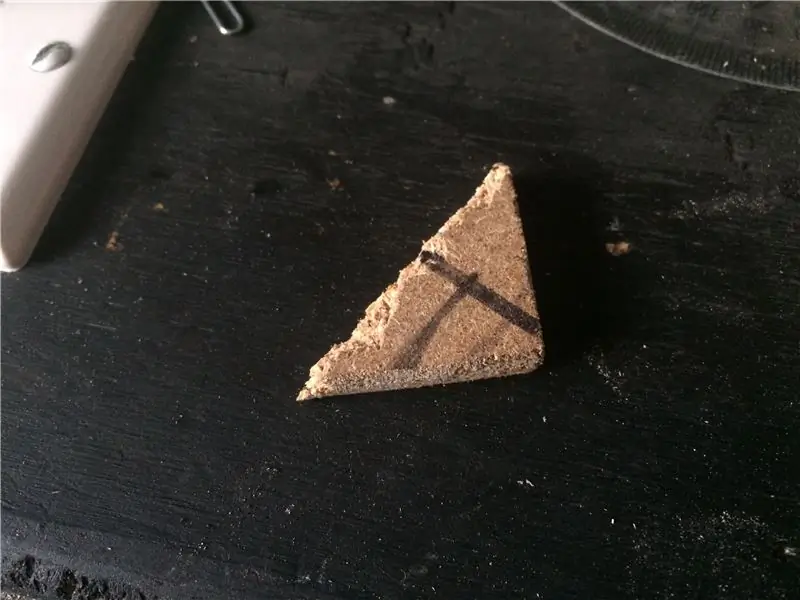

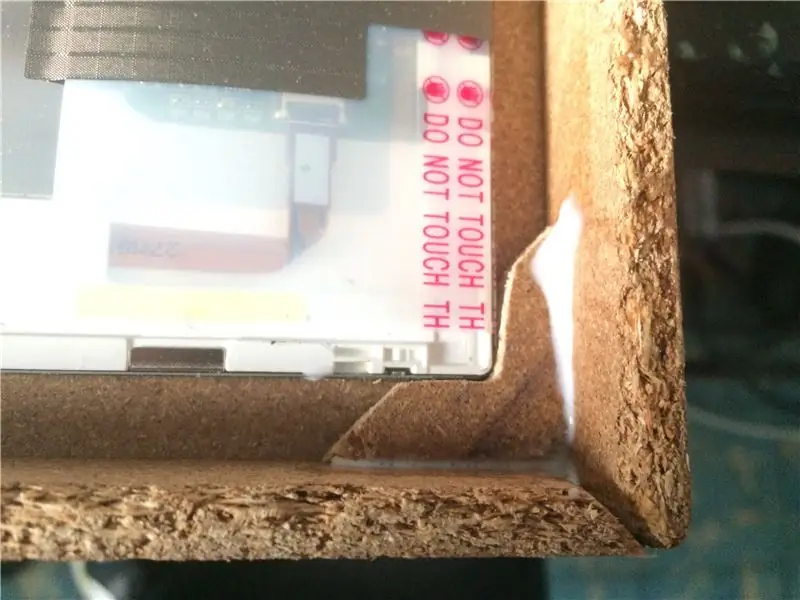
এখন, আমাদের পর্দাটি কেন্দ্রীভূত এবং প্রান্তগুলির দ্বারা সমর্থিত হওয়া দরকার যাতে এটি পতন থেকে রক্ষা পায়, তাই আমরা কাঠের আরেকটি ফালা থেকে কিছু ত্রিভুজ কেটে ফেলব, এবং স্যান্ডিং ব্লক ব্যবহার করে আমরা একটি স্লট তৈরি করব যতক্ষণ না আমাদের একটি এল-আকৃতির টুকরা যা আমরা প্রতিটি কোণে আটকে থাকব।
এখন, আমরা পাশের ফ্রেমের মধ্যে দূরত্ব পরিমাপ করবো, এবং কাঠের একটি টুকরো কেটে ফেলব, যা মাদারবোর্ডের মতো প্রশস্ত এবং উপরের এবং নীচের ফ্রেমের মধ্যে ধরে রাখার জন্য যথেষ্ট উচ্চ। আমাদের অবশ্যই বিবেচনা করতে হবে যে কেবল স্ক্রিনটিকে মাদারবোর্ডের সাথে সংযুক্ত করে অবশ্যই এর মধ্য দিয়ে যেতে হবে, তাই আমাদের অবশ্যই একটি ছোট টুকরো কাটতে হবে যাতে এটি সেখান দিয়ে যায়।
আমার ক্ষেত্রে, যেহেতু এই কাঠের সাপোর্টটি একটু ছোট ছিল, আমি কাঠের একটি দ্বিতীয় স্ট্রিপ যুক্ত করেছি, এটিকে উপরের এবং নিচের ফ্রেমে দৃ firm় করতে। এই টুকরো বা কাঠের সাপোর্টে আমরা মাদারবোর্ড লাগাবো, এবং আমরা যে ছিদ্রগুলোকে আগে ল্যাপটপের ক্ষেত্রে ধরেছিলাম সেগুলো চিহ্নিত করব এবং সাবধানে, আমরা এখানে ঠিক করার জন্য একই জায়গায় মাদারবোর্ডের স্ট্যান্ডঅফিন যুক্ত করব।
অতিরিক্ত তাপ রোধ করার জন্য, আমি পুরো পাশের ফ্রেমে কাঠের একটি দ্বিতীয় ফালা যুক্ত করেছি, এইভাবে মাদারবোর্ডের ফ্যানটি দেয়ালে লেগে যাওয়া থেকে বাধা দেয়। আপনি লক্ষ্য করতে পারেন যে ফ্রেমটি আরও ভাল বায়ু প্রবাহের অনুমতি দেয় না। এবং টুকরাগুলি ভালভাবে সংযুক্ত রাখতে, কাগজের ক্লিপগুলি ব্যবহার করুন।
একটি চমৎকার কাকতালীয়ভাবে, কাঠের স্ট্রিপগুলির পুরুত্ব এলসিডি স্ক্রিনের চেয়ে কিছুটা মোটা ছিল, তাই এই দ্বিতীয় ফ্রেম, এল-আকৃতির সমর্থনগুলিতে সমর্থিত, খুব বেশি চাপ না দিয়ে পর্দাটিকে পুরোপুরি স্থির রাখে। এখন আমরা মাদারবোর্ডটিকে সাপোর্টের উপরে রাখব, এবং আমরা এটি স্ক্রু করব।
ধাপ 5: ওয়্যারিং, পোর্ট এবং পেইন্টিং ঠিক করা


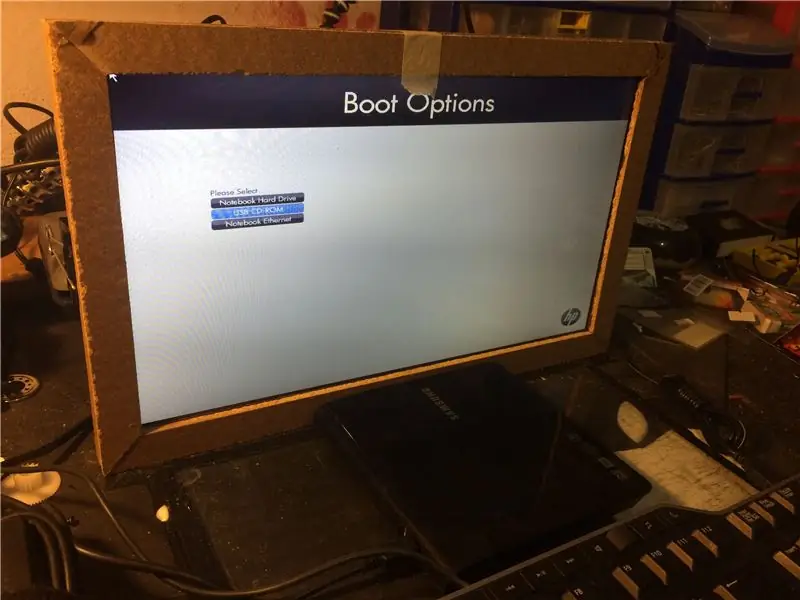
একবার এলসিডি স্ক্রিন এবং মাদারবোর্ড ঠিক হয়ে গেলে, আমরা ওয়্যারলেস কার্ডের অ্যান্টেনা এবং কিছু ইউএসবি পোর্ট, পাওয়ার বোতাম এবং সম্ভবত চার্জিং পোর্ট আলগা করে দেব।
অ্যান্টেনা দিয়ে শুরু করুন, সেগুলিকে মাদারবোর্ড সাপোর্টের উপরের অংশে ডবল পার্শ্বযুক্ত টেপ দিয়ে ঠিক করুন। তারপর চার্জিং পোর্টের জন্য, তার অবস্থান চিহ্নিত করুন, এবং দুপাশে কয়েকটি স্ক্রু স্ক্রু করুন, সতর্কতা অবলম্বন করবেন না, এবং মাদারবোর্ডের সমর্থনের মধ্য দিয়ে যাবেন না এবং স্ক্রুগুলির মধ্যে এবং চার্জিং পোর্টের উপরে ইপক্সি ক্লে রাখুন, চার্জার ক্যাবলের সম্ভাব্য টানে পর্যাপ্ত সমর্থন থাকা।
আপনার ব্যবহৃত কম্পিউটারের মডেল, অতিরিক্ত পাওয়ার এবং ইউএসবি বোতামগুলির উপর নির্ভর করে, আপনি সেগুলিকে ফ্রেমের বিভিন্ন অংশে বা সমর্থন করে ঠিক করতে পারেন
এখন, আমরা ফ্রেম আঁকতে এগিয়ে যাব। প্রথমে মাস্কিং টেপ এবং কাগজ ব্যবহার করে, আমি এলসিডি স্ক্রিন এবং মাদারবোর্ড coveredেকে রেখেছি এবং স্প্রে পেইন্ট ব্যবহার করে সামনের এবং পাশে কমপক্ষে layers টি লেয়ার পেইন্ট দিয়েছি।
আদর্শ দৃশ্যটি প্রথমে ফ্রেমটি আঁকতে পারত, কিন্তু যখন আমি সামঞ্জস্য তৈরি করছিলাম এবং যখন আমি এগিয়ে যাচ্ছিলাম তখন টুকরো টুকরো করে যোগ করছিলাম, আমি রং করার জন্য সবকিছু নিরস্ত্র করতে চাইনি। যাইহোক, এটি সবচেয়ে বাঞ্ছনীয় হবে।
ধাপ 6: সফটওয়্যার
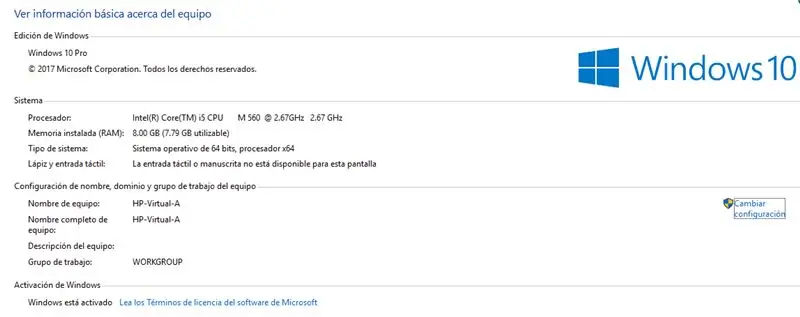

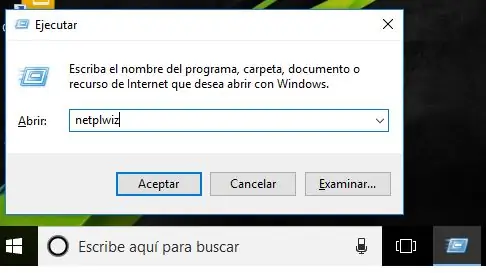
সফটওয়্যারটি সবচেয়ে কঠিন অংশ ছিল কারণ আমি সত্যিই সহজ এবং কার্যকরী কিছু চেয়েছিলাম কিন্তু আমি একজন প্রোগ্রামার নই কিছু সময়ে আমি অ্যান্ড্রয়েড x86 প্রকল্পটি ব্যবহার করার চেষ্টা করেছি, কিন্তু যদিও এটি ভালভাবে কাজ করেছে, আমি কখনোই কম্পিউটার পুনরায় চালু করতে পারিনি এবং এটি আবার কাজ করবে। অবশেষে আমি উইন্ডোজ 10 এবং কর্টানা নিয়ে সিদ্ধান্ত নিলাম, যেহেতু এটি ছিল সবচেয়ে সহজ সমাধান। ইনস্টলেশন এবং কনফিগারেশন প্রক্রিয়াটি বেশ traditionalতিহ্যবাহী। নিম্নলিখিত পরামিতিগুলি সামঞ্জস্য করা কেবল গুরুত্বপূর্ণ:
Netplwiz কমান্ডটি এক্সিকিউট করুন এবং ব্যবহারকারীর পাসওয়ার্ড অনুরোধ করার অপশনটি নিষ্ক্রিয় করুন। এইভাবে, কম্পিউটার শুরু বা পুনরায় চালু করার সময়, এটি সরাসরি ব্যবহারকারীর সেশন শুরু করবে। শক্তির পরামিতিগুলি সামঞ্জস্য করাও সুবিধাজনক, যাতে পর্দা অন্ধকার না হয় এবং সরঞ্জামগুলি সাসপেনশন বা হাইবারনেশনে প্রবেশ না করে।
ডিজিটাল ফটো ফ্রেম হিসেবে কাজ করার জন্য, আমরা এক মিনিটের পরে, স্ক্রিন সেভার সক্রিয় করি, একটি ফোল্ডার নির্বাচন করে যেখানে আমাদের ছবি সংরক্ষিত থাকে।
আমার ক্ষেত্রে, আমি সরাসরি আমার সেল ফোন থেকে গুগল ফটোতে আমার ফটোগুলি ব্যাকআপ করি, যাতে আমি নতুন ছবি তোলার সাথে সাথে এটি ক্লাউডে আপলোড করা হয় এবং ডিজিটাল ফটো ফ্রেমে স্বয়ংক্রিয়ভাবে ডাউনলোড করা হয়, আমি যেখানেই থাকি না কেন।
এর জন্য, আমাদের কেবল কম্পিউটারে গুগল ড্রাইভ বা গুগল ব্যাকআপ এবং সিঙ্ক ইনস্টল এবং কনফিগার করতে হবে এবং আপনার ব্রাউজারে গুগল ড্রাইভ সেটিংসে গুগল ফটোগুলির ফটোগুলি সহ একটি ফোল্ডার তৈরি করার বিকল্পটি সক্রিয় করুন।
উপরন্তু, আমি আমার সঙ্গীত লাইব্রেরি গুগল ড্রাইভে সিঙ্ক্রোনাইজ করেছি, তাই এটি আমার অন্যান্য কম্পিউটারের সাথে ডাউনলোড এবং সিঙ্ক্রোনাইজ করা হয়েছে।
ধাপ 7: 1, 2, 3… পরীক্ষা

এখন যেহেতু আমাদের সবকিছুই ইনস্টল এবং পরীক্ষিত, এখন কিছু পরীক্ষা করার সময়।
কর্টানার কনফিগারেশন বেশ সহজ। কন্ট্রোল প্যানেল থেকে শুধুমাত্র সহকারী সক্রিয় হয়, এবং আপনি তার সাথে কথা বলা শুরু করেন। কম্পিউটারকে নিয়ন্ত্রণ করতে যে মাইক্রোফোন ব্যবহার করা হচ্ছে, সেটি হল পর্দায় একত্রিত হওয়া এবং একই ভিডিও ক্যাবলিংয়ে আসা। এটি কেবল ফ্রেমের সামনে লেগে থাকে। পরবর্তী, আমি কাঠামোর সাথে একটি ভিডিও অন্তর্ভুক্ত করছি, এবং সঙ্গীত চালানোর আদেশ দিচ্ছি।
কর্টানা কমান্ডগুলি আপনাকে আবহাওয়ার জন্য জিজ্ঞাসা করতে, আপনার পরিচিতিদের ইমেল বা পাঠ্য বার্তা প্রেরণের অনুমতি দেবে। আমি আশা করি ভবিষ্যতে, ভয়েস স্বীকৃতি অনেক উন্নত হবে, এবং আরো জটিল আদেশের অনুমতি দেবে!
আমি আশা করি আপনি এই নির্দেশযোগ্য পছন্দ করেছেন, এবং যদি আপনার কোন মন্তব্য বা পরামর্শ থাকে, তাহলে আপনাকে স্বাগত জানাতে হবে!
প্রস্তাবিত:
এলইডি হার্ট ফটো ফ্রেম - একটি নিখুঁত ভ্যালেন্টাইন বা জন্মদিন উপস্থাপন করুন: 7 টি ধাপ (ছবি সহ)

এলইডি হার্ট ফটো ফ্রেম - একটি নিখুঁত ভ্যালেন্টাইন বা জন্মদিন উপহার দিন: হ্যালো! এই নির্দেশে আমি আপনাকে দেখাব কিভাবে আপনি এই অসাধারণ LED হার্ট ফটো ফ্রেম তৈরি করতে পারেন। সমস্ত ইলেকট্রনিক্স উত্সাহীদের জন্য! আপনার প্রিয়জনের জন্য নিখুঁত ভ্যালেন্টাইন, জন্মদিন বা বার্ষিকী উপহার দিন! আপনি এর ডেমো ভিডিও দেখতে পারেন
ফেস অ্যাওয়ার্ড ওএসডি ফটো ফ্রেম: 11 টি ধাপ (ছবি সহ)

ফেস অ্যাওয়ার্ড ওএসডি ফটো ফ্রেম: এই নির্দেশাবলী দেখায় কিভাবে স্ক্রিন ডিসপ্লেতে (ওএসডি) সচেতন মুখ দিয়ে একটি ফটো ফ্রেম তৈরি করা যায়। ওএসডি সময়, আবহাওয়া বা অন্যান্য ইন্টারনেট তথ্য দেখাতে পারে যা আপনি চান
ডিজিটাল ফটো পিকচার ফ্রেম, ওয়াইফাই লিঙ্ক - রাস্পবেরি পাই: 4 টি ধাপ (ছবি সহ)

ডিজিটাল ফটো পিকচার ফ্রেম, ওয়াইফাই লিঙ্কড - রাস্পবেরি পাই: এটি একটি ডিজিটাল ফটো ফ্রেমের জন্য একটি খুব সহজ এবং কম খরচে রুট - একটি (ফ্রি) ফাইল ট্রান্সফার প্রোগ্রাম ব্যবহার করে 'ক্লিক অ্যান্ড ড্র্যাগ' এর মাধ্যমে ওয়াইফাইতে ফটো যোগ /অপসারণের সুবিধা সহ । এটি ক্ষুদ্র £ 4.50 পাই শূন্য দ্বারা চালিত হতে পারে। আপনি স্থানান্তরও করতে পারেন
55 ইঞ্চি, 4K ডিজিটাল ফটো ফ্রেম ডিসপ্লে প্রায় $ 400: 7 ধাপ (ছবি সহ)

55 ইঞ্চি, প্রায় 400 ডলারের জন্য 4K ডিজিটাল ফটো ফ্রেম প্রদর্শন: রাস্পবেরি পাই দিয়ে কীভাবে একটি দুর্দান্ত ডিজিটাল ফটো ফ্রেম তৈরি করা যায় সে সম্পর্কে প্রচুর টিউটোরিয়াল রয়েছে। দুlyখজনকভাবে rpi 4K রেজোলিউশন সমর্থন করে না। ওড্রয়েড সি 2 সহজেই 4 কে রেজোলিউশন পরিচালনা করতে পারে কিন্তু সেই আরপিআই টিউটোরিয়ালগুলির কেউই সি 2 ইউনিটের জন্য কাজ করে না। এটা নিয়েছে
পুনর্ব্যবহৃত বাঁকা " কাচ " ছবির ফ্রেম: 7 টি ধাপ (ছবি সহ)

পুনর্ব্যবহৃত বাঁকা " কাচ " ছবির ফ্রেম: আমাদের আধুনিক প্লাস্টিকের বোতল, অবশিষ্ট কার্ডবোর্ড প্যাকেজিং এবং কিছু সাশ্রয়ী মূল্যের দোকানের কাপড়ের জন্য আরেকটি ব্যবহার- আপনার প্রিয় ছবিগুলির জন্য পুনর্ব্যবহারযোগ্য সামগ্রীর বাইরে নিফটি অ্যান্টিক স্টাইলের বাঁকা সামনের ছবি ফ্রেম তৈরি করুন
